
Die richtigen Spotify auf Ihrem Fernseher ist eine großartige Möglichkeit, ein beeindruckendes Hör- und Seherlebnis zu haben und Ihre Musik mit dem Rest des Raumes zu teilen. Es gibt ein paar verschiedene Möglichkeiten, wie Sie Spiel & Sport Spotify auf Apple TV. In diesem Beitrag zeigen wir Ihnen verschiedene Möglichkeiten, wie Sie Spotify auf Ihrem Apple TV der 1., 2. oder 3. Generation, Apple TV 4K und Apple TV HD im Handumdrehen.
Inhaltsverzeichnis Teil 1. Kann ich mir anhören Spotify auf AppleTV?Teil 2. Wie man spielt Spotify Musik auf Apple TV 4K oder Apple TV HD?Teil 3. Wie man spielt Spotify Musik auf Apple TV 1., 2. und 3. Generation?Teil 4. Wie man spielt Spotify Musik auf allen Apple TVs?Teil 5. FAQs zum Spielen Spotify auf Apple TVTeil 6. Zusammenfassend
Kannst du spielen Spotify auf Apple TV? Sicher. Teil von SpotifyDer Erfolg von ist seine Allgegenwärtigkeit. Sie können auf Spotify über seinen Webplayer, die Desktop-Apps (verfügbar für Chromebook, Linux, Mac und Windows) oder die mobile App (verfügbar für Android und iOS). Darüber hinaus finden Sie auch Spotify auf Fernsehern, Set-Top-Boxen, Smartwatches und Heimvideospielkonsolen.
Während Apple und Spotify sind Konkurrenten im Bereich der Musik-Streaming-Dienste, sie arbeiten zusammen, um Ihnen das Hören von Spotify auf Apples Linien, wie Apple TV. Allerdings haben nicht alle Apple TVs die Spotify App. Wenn Sie Musik auf einem großen Bildschirm abspielen möchten, folgen Sie dem nächsten Teil und wir zeigen Ihnen die Möglichkeiten zum Abspielen Spotify Musik auf Apple TV im Detail, abhängig von den verschiedenen Apple TV-Modellen.
Wie du spielst Spotify auf Apple TV hängt davon ab, welches Apple TV-Modell Sie haben. Wenn Sie ein Apple TV 4K oder Apple TV HD, das Verfahren zur Verwendung Spotify Die Installation ist schnell und unkompliziert, da beide die Spotify App direkt. So geht's:
Schritt 1. Öffnen Sie Ihr Apple TV 4K oder Apple TV HD. Gehen Sie dann vom Home-Bildschirm aus zum App Store.
Schritt 2. Wechseln Sie zur Registerkarte „Suchen“, um das Spotify App. Sie können den Namen mit Buchstaben eingeben oder über das Mikrofon diktieren.
Schritt 3. Sie können dann die Details der App überprüfen, einschließlich Bewertungen und Rezensionen, Datenschutzdetails und In-App-Käufe. Wählen Sie zum Herunterladen „Abrufen“ oder „Installieren“ Spotify. Wenn Sie die App bereits zuvor heruntergeladen haben, wird stattdessen eine Wolke mit einem daraus hervorgehenden Pfeil angezeigt.
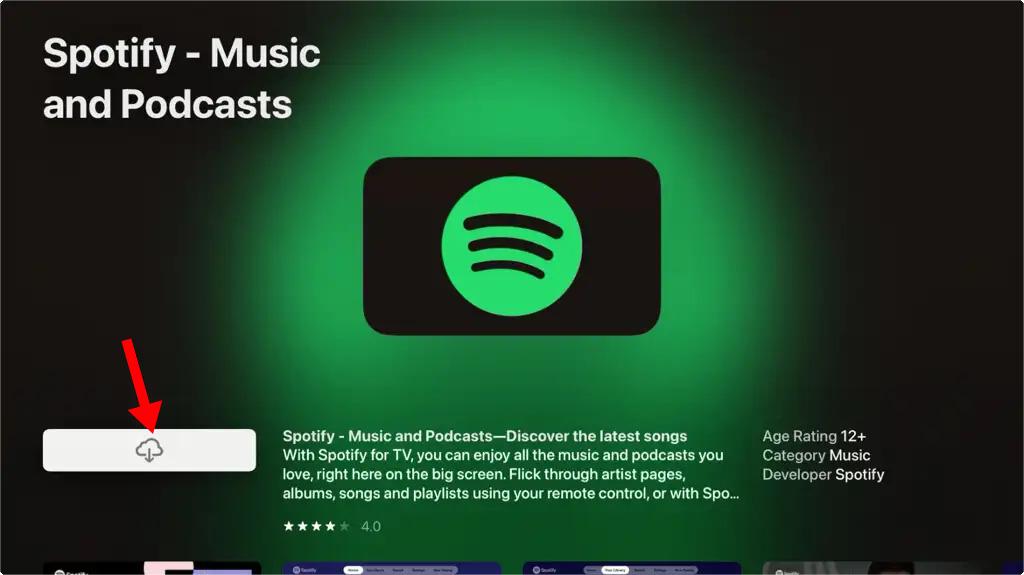
Schritt 4. Nach dem Herunterladen starten Spotify. Sie werden aufgefordert, sich bei Ihrem Konto anzumelden. Wählen Sie Anmelden. Auf dem Bildschirm wird Ihnen ein Code angezeigt, mit dem Sie Ihr Spotify Konto.
Schritt 5. Gehen Sie auf jedem Gerät mit einem Internetbrowser, sei es Ihr Telefon oder Ihr Computer, zu spotify.com/pair und melden Sie sich bei Ihrem Spotify Konto.
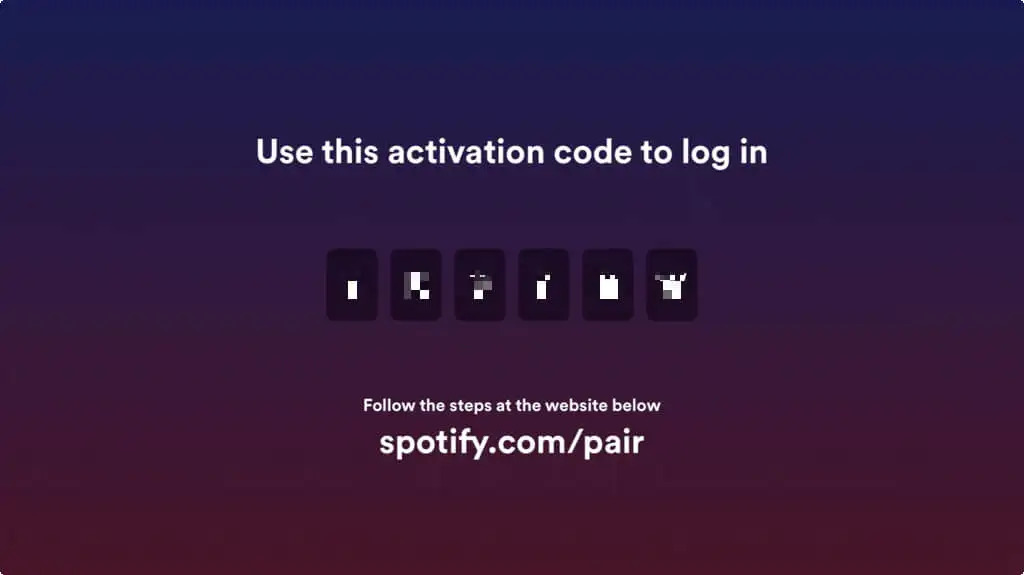
Schritt 6. Gehen Sie auf jedem Gerät mit einem Internetbrowser, sei es Ihr Telefon oder Ihr Computer, zu spotify.com/pair und melden Sie sich bei Ihrem Spotify Konto. Sobald Sie angemeldet sind, geben Sie den Code von Ihrem Apple TV in das Feld ein und klicken Sie dann auf Weiter.
Schritt 7. Bestätigen Sie die Angaben auf dem folgenden Bildschirm, darunter das zu koppelnde Gerät und Ihren Benutzernamen. Wählen Sie „Jetzt koppeln“.
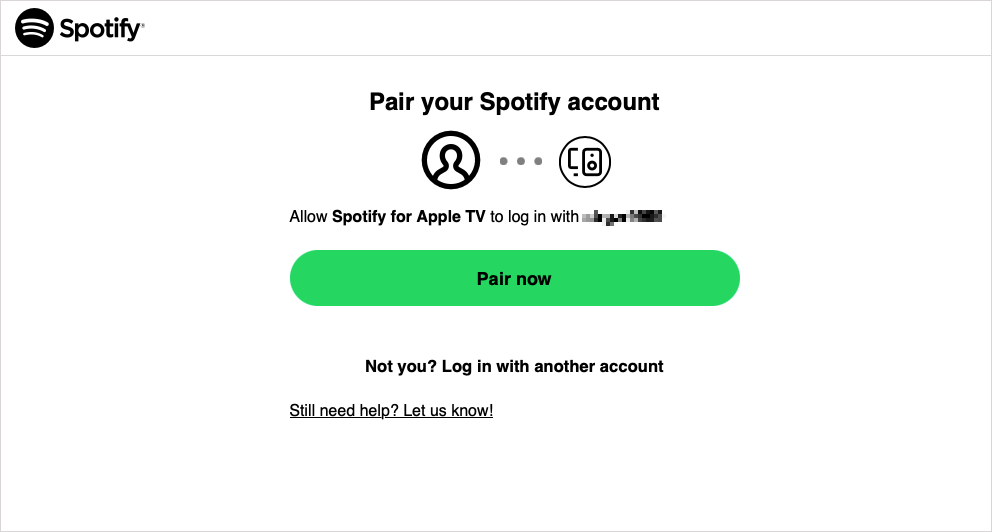
Schritt 8. Die Website verarbeitet Ihre Anfrage. Sobald dies erledigt ist, wird angezeigt: „Ihr Gerät wurde erfolgreich gekoppelt.“
Schritt 9. Sie werden dann auf Ihrem Apple TV aufgefordert, der App die Verfolgung Ihrer Aktivitäten zu gestatten. Wählen Sie „App bitten, keine Verfolgung durchzuführen“ oder „Zulassen“ nach Ihren Wünschen aus.
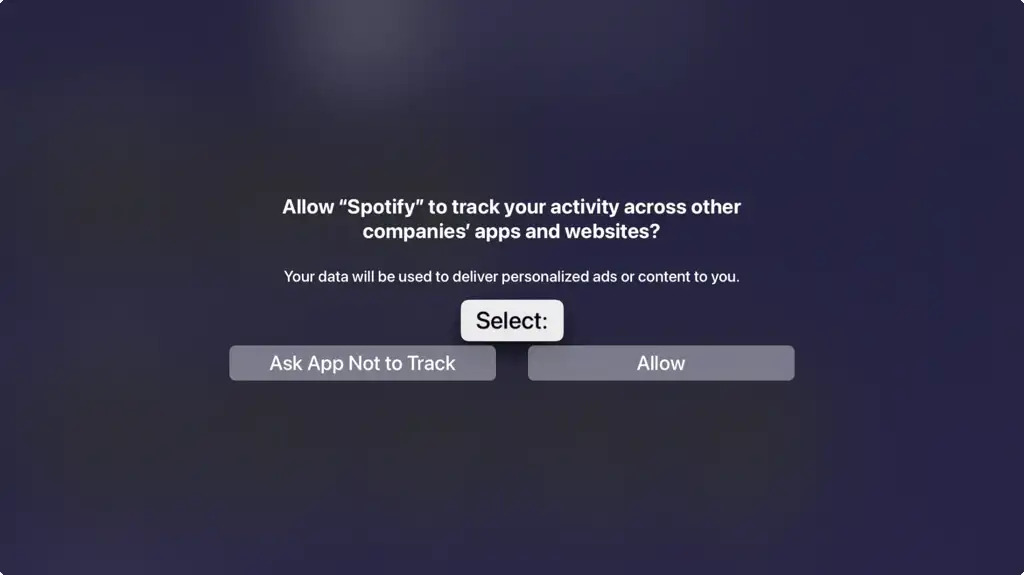
Das ist es! Auf Ihrem Apple TV sollte die App aktualisiert werden, um Ihre Spotify Konto. Sie können jetzt spielen Spotify auf Apple TV sowie die Suche nach neuer Musik.
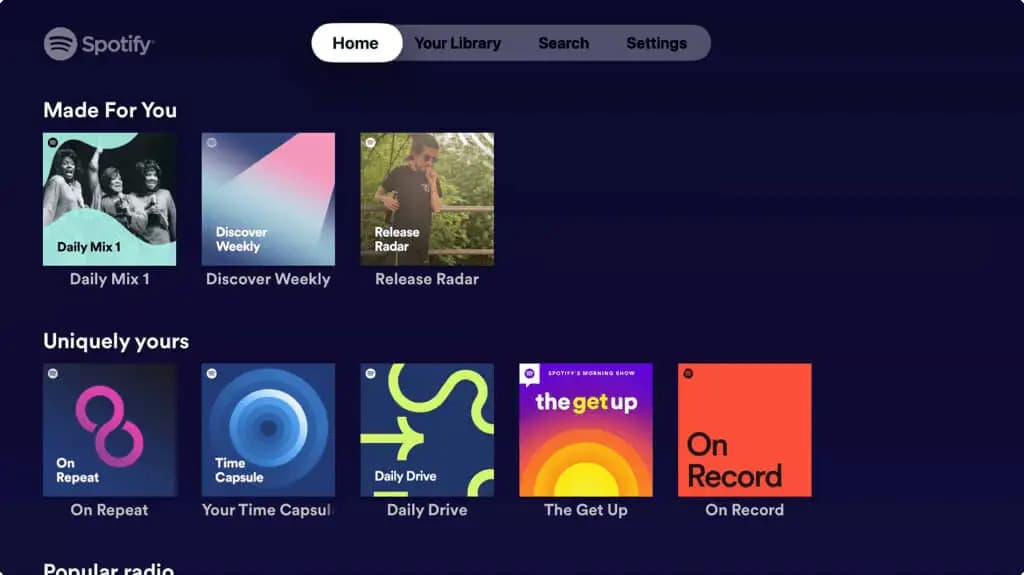
Wie zu spielen Spotify auf Apple TV, wenn Sie ein älteres Apple TV haben? Die ersten drei Generationen von Apple TV können die Spotify App. Sie können weiterhin Ihre Spotify Konto mit Ihrem Apple TV 1., 2. oder 3. Generation, obwohl. Die Lösung ist, Airplay zu verwenden (wenn Sie Apple-Geräte haben) oder Spotify Verbinden (auf einem Android-Gerät).
Stellen Sie vor dem Start sicher, dass beide Geräte mit demselben WLAN-Netzwerk verbunden sind. Als Nächstes zeigen wir Ihnen, wie Sie beide Methoden anwenden.
Auf iPhone und iPad: Öffnen Spotify auf Ihrem iPhone/iPad und spielen Sie etwas ab. Tippen Sie auf das Gerätesymbol in der Leiste „Aktuelle Wiedergabe“ unten. Wählen Sie AirPlay oder Bluetooth. Wählen Sie Ihr Apple TV in der Liste aus, um ein Häkchen daneben zu setzen. Sie sehen „AirPlay“ in der Leiste „Aktuelle Wiedergabe“ unten und das Gerätesymbol wird hervorgehoben. Steuern Sie dann die Wiedergabe auf Ihrem iPhone oder iPad.
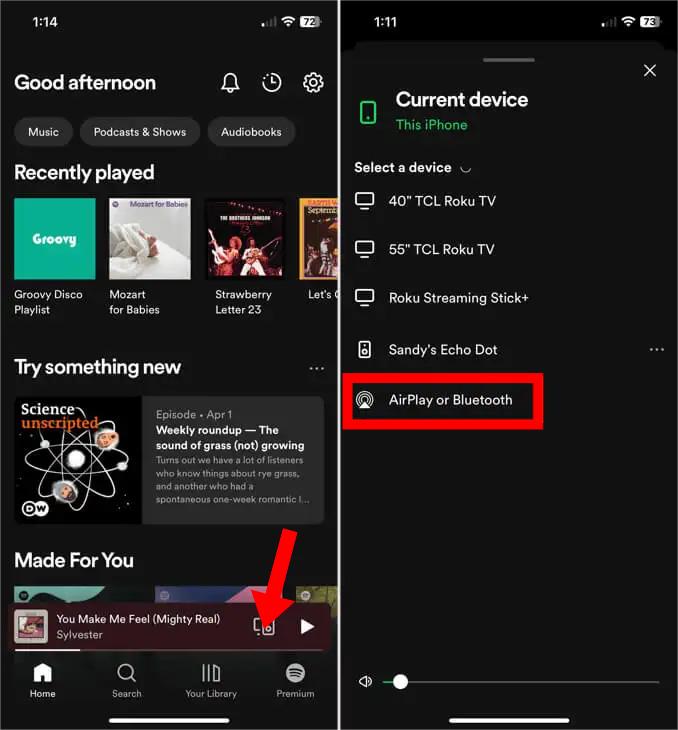
Auf Mac: Öffnen Sie den Microsoft Store auf Ihrem Windows-PC. Spotify App auf Ihrem Mac und starten Sie die Wiedergabe von Songs oder Playlists, wenn Sie möchten. Rufen Sie das Kontrollzentrum auf Ihrem Mac auf und wählen Sie das AirPlay-Symbol neben „Sound“. Wählen Sie dann Ihr Apple TV aus der Liste aus. Sie sollten Ihr Spotify Schalten Sie den Sender über den Lautsprecher Ihres Apple TV ein und steuern Sie die Wiedergabe auf Ihrem Mac.
Um zu spielen Spotify auf Apple TV mit Android-Geräten, öffnen Spotify und spielen Sie einen beliebigen Song ab. In der Wiedergabeleiste des Songs unten sehen Sie das Lautsprechersymbol, mit dem Sie auswählen können, wohin die aktuell abgespielte Musik gesendet werden soll. Tippen Sie darauf und wählen Sie Apple TV aus der angezeigten Liste.
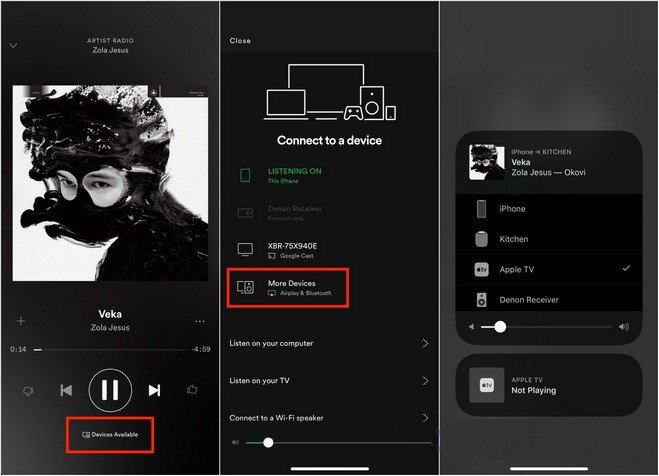
Unabhängig von den Apple TV-Modellen gibt es eine weitere praktikable Möglichkeit zum Spielen Spotify auf Apple TV ist die Verwendung eines Musikkonverters, um die Songs in ein abspielbares Ausgabeformat für Ihr Apple TV zu konvertieren. Sobald Sie die gewünschten Songs konvertiert haben Spotify, fügen Sie die Musikdateien zu einem Ordner hinzu, auf den Sie über Home Sharing oder Ihre Apple Music-Bibliothek auf Ihrem Apple TV zugreifen können. Diese Option kann nützlich sein, wenn Sie die Musik auch auf mehreren Geräten abspielen möchten.
Zum Hochladen von Musik von Spotify zu Ihrer iTunes- oder Apple Music-Bibliothek hinzufügen, müssen Sie Entfernen Sie DRM-Einschränkungen und bekomme Spotify Songs in kompatible Formate wie MP3, WAV usw. DumpMedia Spotify Music Converter ist eine ausgezeichnete Wahl, um Ihnen zuverlässige Lösungen zu bieten. Ob Sie Spotify Premium oder nicht, DumpMedia Spotify Music Converter kann dir helfen Musik konvertieren von Spotify zu MP3, WAV, AAC, M4A, AIFF und FLAC mit nur einem Klick.
🏆Weitere erstaunliche Funktionen von DumpMedia Spotify Music Converter:
Bevor Sie Musik auf Apple TV hochladen, befolgen Sie die untenstehenden Schritte zum Herunterladen MP3 Lieder aus Spotify Verwendung von DumpMedia Spotify Music Converter.
Schritt 1. Laden Sie DumpMedia Spotify Music Converter auf Ihren Mac/PC. Starten Sie es und Sie sehen die Benutzeroberfläche. Verwenden Sie Ihre Spotify Premium-/Gratis-Konto zum Anmelden.
Kostenlos herunterladen Kostenlos herunterladen
Schritt 2. Suchen Sie direkt nach den Songs, Playlists oder Alben, die Sie auf Apple TV abspielen möchten. Ziehen Sie sie dann per Drag & Drop auf die Schaltfläche „+“ und fügen Sie sie der Konvertierungsliste hinzu.

Schritt 3. Stellen Sie sicher, dass Sie das gewünschte Format unter denen auswählen, die auf dem Bildschirm angezeigt werden. In diesem Fall sollten wir die Songs in ein Format konvertieren, das von Ihrem Fernseher für das Streaming unterstützt wird. Sie können die Songs konvertieren lassen in MP3 Format. Sie können dies tun, indem Sie auf die Schaltfläche „Alle Aufgaben konvertieren in“ in der oberen rechten Ecke des Bildschirms klicken.

Schritt 4. Der letzte Schritt besteht darin, auf die Schaltfläche „Konvertieren“ zu klicken, um den Konvertierungsprozess zu starten.

Jetzt, da wir die DRM-freie Spotify Songs, die damit konvertiert und heruntergeladen wurden DumpMedia Spotify Musikkonverter, jetzt geht es darum, diese zum Streamen auf Ihr Apple TV zu übertragen. Lesen Sie dazu den nächsten Teil dieses Beitrags.
Schritt 1. Damit dies erfolgreich durchgeführt werden kann, müssen Sie sicherstellen, dass alle Songs, die Sie heruntergeladen und konvertiert haben, von Ihrem Spotify Die Anwendung wird synchronisiert und in Ihre iTunes-Anwendung importiert.
Schritt 2. Stellen Sie sicher, dass Ihr Computer und Apple TV dasselbe Heimnetzwerk verwenden.
Schritt 3. Starten Sie iTunes. Aktivieren Sie die Privatfreigabe, indem Sie zu Datei > Privatfreigabe gehen und Privatfreigabe aktivieren auswählen. Verwenden Sie Ihre Apple-ID und Ihr Passwort.
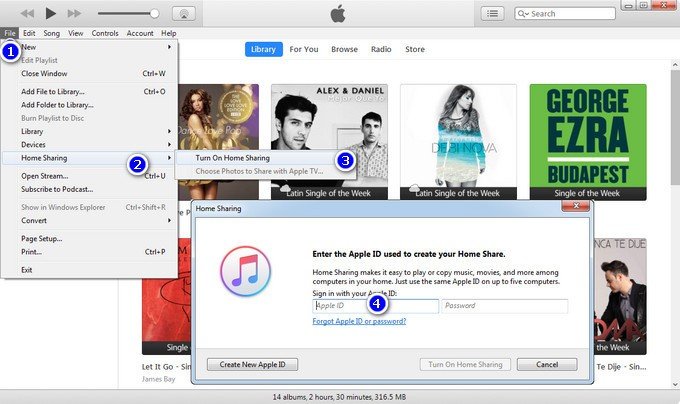
Schritt 4. Aktivieren Sie auf Apple TV die Privatfreigabe, indem Sie zu „Einstellungen“ > „Konten“ > „Privatfreigabe“ navigieren. Geben Sie Ihre Anmeldedaten ein.
Schritt 5. Stellen Sie sicher, dass alle Geräte dieselbe Apple-ID verwenden. Wählen Sie auf Apple TV „Computer“, wählen Sie eine Mediathek und erkunden und spielen Sie Ihre Musik.
Nein, jeder kostenlose und Premium kann die Spotify App auf Apple TV 4K und Apple TV HD. Wer auf dem Apple TV kostenlos Musik hören möchte, muss allerdings mit Werbung und einigen Einschränkungen leben. Auch bei der Audioqualität müssen weitere Abstriche gemacht werden.
Was wäre wenn Spotify funktioniert nicht auf Apple TV? Um das Problem zu umgehen, versuchen Sie bitte die folgenden Lösungen:
Nehmen Sie Ihre Spotify Das Hör- und Seherlebnis auf Ihrem Fernseher ist eine großartige Möglichkeit, die Musik mit anderen noch mehr zu genießen. Spotify auf einem Apple TV ist unkompliziert. Im Allgemeinen können Sie eine der drei oben genannten Möglichkeiten zum Abspielen wählen Spotify auf Apple TV nach Bedarf. Die erste Methode ist die bequemste Art, zu streamen Spotify Musik auf Apple TV, aber es gilt nur für Apple TV 4K und HD. Auch wenn die zweite Methode AirPlay verwenden kann und Spotify Mit Cast verbinden Spotify, stellen Sie sicher, dass das WLAN die Spotify Connect-kompatibles Gerät.
Unabhängig von den Apple TV-Modellen wäre die dritte Methode die praktischste. Durch das Herunterladen von DRM-freier Musik mit DumpMedia Spotify Music Converter, können Sie die gleiche Musik wie die Original-Audiodateien erhalten und übertragen Spotify Songs auf jedes Gerät laden und jederzeit und überall abspielen. Klicken Sie einfach auf den Download-Link, um es gleich auszuprobieren!
